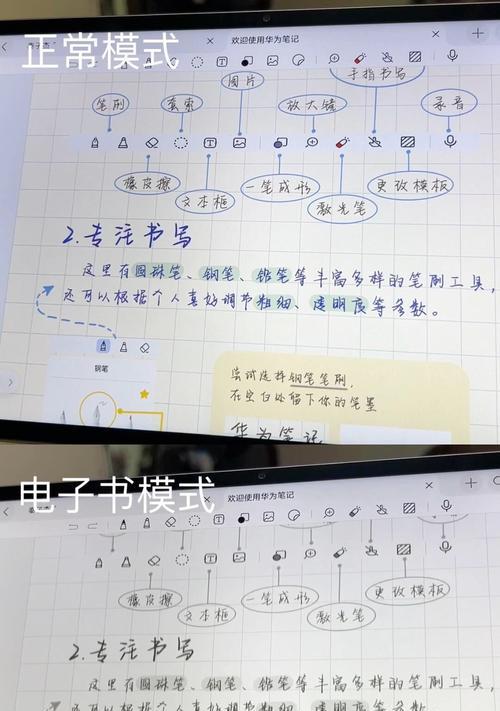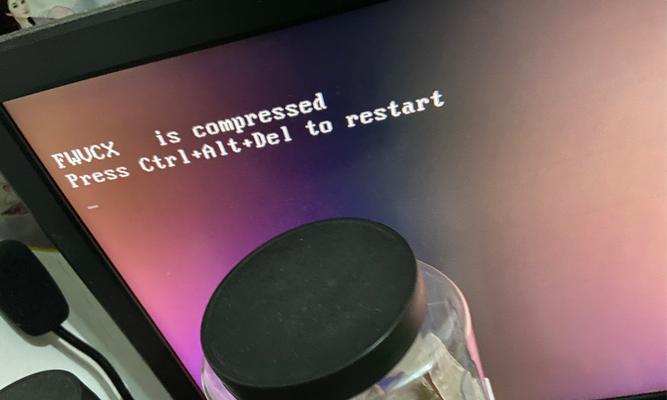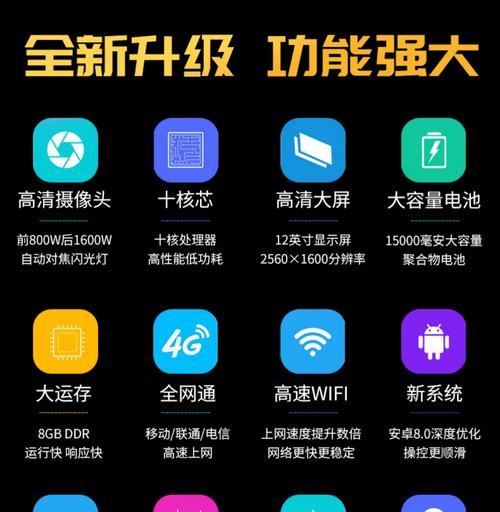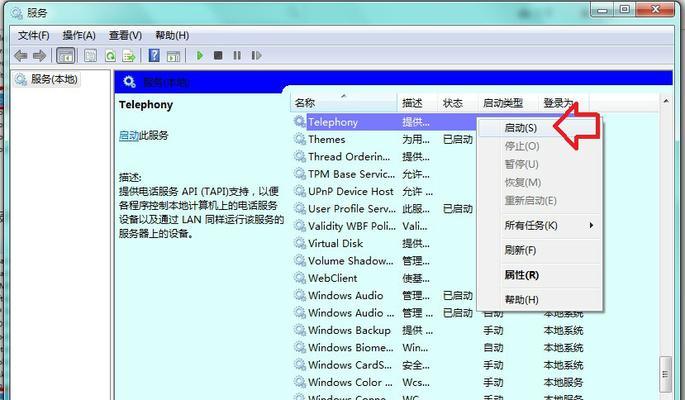在现代社会中,组织结构图被广泛应用于企业、学校、等各个领域中。它可以清晰地展示一个组织的层级关系、职责分工和人员流动等信息,帮助人们更好地理解和把握整个组织的运行情况。而使用Word软件绘制组织结构图,不仅方便快捷,还可以灵活地进行修改和更新。本文将介绍15个关键步骤,教你如何利用Word绘制清晰有序的组织结构图。
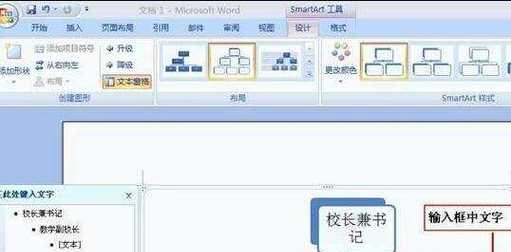
一、确定组织结构图的布局
在Word中,选择合适的布局是绘制组织结构图的第一步。你可以通过“插入”选项卡中的“智能艺术图”功能找到各种布局样式,比如横向布局、竖向布局、圆形布局等。根据组织的实际情况和需求,选择最适合的布局方式。
二、添加顶层节点
在Word中,使用形状工具可以快速添加节点。在文档中插入一个形状,作为组织结构图的顶层节点。你可以选择矩形、圆形或椭圆等形状,根据实际需要进行调整。
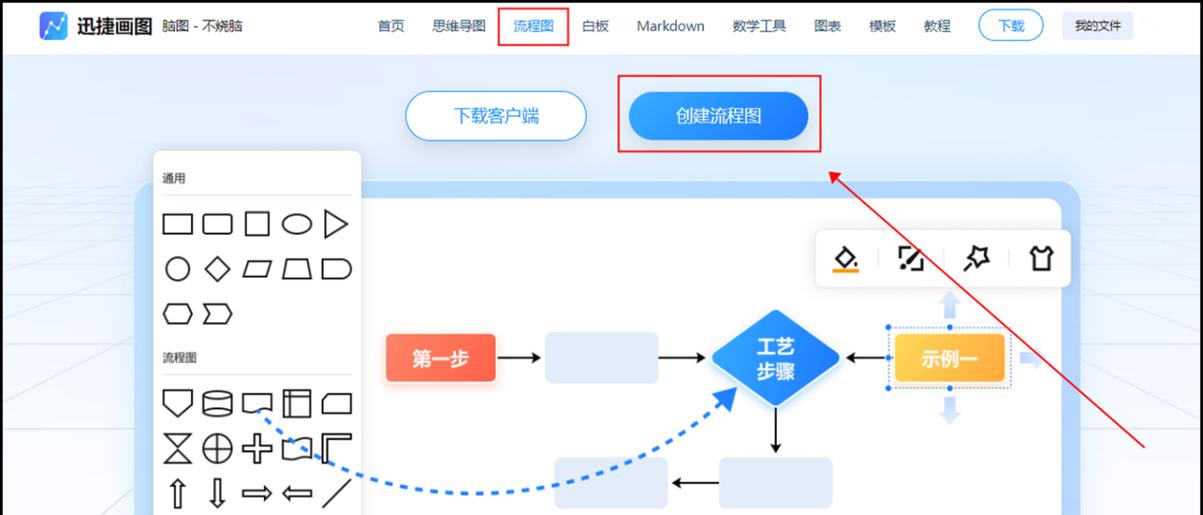
三、添加子节点
在顶层节点下方添加子节点是绘制组织结构图的核心部分。通过复制顶层节点,并将其粘贴到下方,并适当调整位置,即可添加子节点。你可以根据实际情况添加多个子节点,并使用直线或箭头连接它们与父节点。
四、设置节点文本
每个节点都应该有相应的文本信息,用以标识该节点所代表的角色或职责。通过双击节点,可以输入文本内容,并进行格式设置,如字体、字号和对齐方式等。
五、调整节点样式
为了使组织结构图更加清晰有序,可以对节点的样式进行调整。你可以改变节点的填充颜色、边框样式和线条粗细等,以突出显示不同的层级或重要性。

六、添加图标或图片
为了进一步丰富组织结构图的内容,你还可以添加图标或图片到各个节点上。比如,在某个节点表示部门时,可以添加相应的图标来加以区分;或者为了更好地展示负责人的照片,可以在节点上添加他们的个人照片。
七、设置连接线样式
连接线是组织结构图中不可或缺的一部分。通过选中连接线,并设置其样式、颜色和箭头形状等,可以使整个图表更加直观和易于理解。
八、调整布局和节点位置
一旦所有节点都添加完毕,你可以根据需要进行布局和节点位置的微调。Word提供了丰富的对齐和分布功能,可以帮助你更好地排列节点,使组织结构图整体更加美观和易读。
九、调整图表大小和比例
根据需要,你可以调整组织结构图的大小和比例。Word中的“缩放”功能可以帮助你快速调整图表的大小,以适应不同的页面尺寸或打印要求。
十、保存并导出组织结构图
完成组织结构图的绘制后,别忘了及时保存并导出。Word支持将图表导出为多种格式,如图片、PDF等,以便你可以方便地在其他软件或平台上使用和分享。
十一、打印前的预览和调整
在打印组织结构图之前,建议先进行预览和调整。你可以通过Word的“打印预览”功能,查看图表的打印效果,并根据需要进行调整,如缩放比例、页边距等。
十二、合理选择打印设置
在打印组织结构图时,选择合理的打印设置非常重要。你可以在Word的“页面布局”选项中,设置横向或纵向打印,并选择适当的纸张类型和大小,以确保打印效果最佳。
十三、使用Word绘制带有链接的组织结构图
除了基本的组织结构图外,你还可以利用Word的“超链接”功能,在组织结构图中添加链接。这样,你可以将不同节点关联到其他文档、网页或电子邮件等,方便人们查看相关信息。
十四、保存和备份组织结构图文件
为了保证绘制的组织结构图不会丢失或损坏,建议你定期进行保存和备份。将文件保存到云端存储或外部硬盘等地方,以防止意外数据丢失。
十五、定期更新组织结构图
要记得定期更新组织结构图。随着组织的发展和变化,人员流动和职责调整是常有的事情。通过定期更新组织结构图,可以确保其准确反映当前的组织状况,并帮助人们了解最新的组织信息。
通过本文的介绍,你可以了解到利用Word绘制组织结构图的详细步骤和技巧。希望这些内容能够帮助你快速、准确地绘制出清晰有序的组织结构图,提升工作效率和沟通效果。无论是在工作中还是学习中,组织结构图都是一个强大的工具,可以帮助我们更好地理解和管理组织。